AI 그림 사이트에는 미드저니, Stable Diffusion Web UI, DALL-E, 노벨 AI 등이 있습니다. 이런 웹 서비스를 이용하거나 개인 PC에 설치해서 사용할 수도 있습니다.
이 포스팅에서는 최근 많이 사용하는 미드저니와 Stable Diffusion Web UI 특징과 출력 이미지를 비교해보겠습니다.
AI 그림 사이트 비교
AI 그림 사이트 2가지를 간단히 표로 비교해보겠습니다. 자세한 내용은 아래 이어서 설명하겠습니다.
| 미드저니 (Midjourney) | Stable Diffusion Web UI |
| – 설치가 간단하며 사용이 무료 – 디스코드 채팅방을 통해 프롬포트 입력 – 사용법은 편리하나 다양한 이미지의 커스터마이즈의 한계가 있다 | – 오픈소스로 기본 사용이 무료 – 로컬 설치를 위해서는 성능이 좋은 그래픽 카드가 필수 – 초기 설정은 복잡하지만, 다양한 이미지의 커스터마이즈가 가능하다 |
미드저니 (Midjourney)
미즈저니는 영어로 텍스트를 입력하거나 이미 파일을 삽입하면 인공지능이 이에 따라 그림을 그려주는 서비스입니다. 이와 비슷한 서비스로 DALL-E가 있습니다.
사용법은 디스코드 서버에서 프롬프트를 입력해 그림을 그릴 수 있습니다. 디스코드는 우리나라의 ‘카카오톡’ 같은 메시지 서비스의 일종이지만, 이런 미드저니와 같은 서비스로 확장 가능한 툴입니다.
미드저니의 자세한 사용법까지는 내용이 길어지므로, 자세한 사용법이 궁금하시면 아래 유튜브 영상을 함께 참고주시기 바랍니다.
미드저니 (Midjourney) 특징
미드저니의 특징을 결론적으로 말하면 “사용법은 간단하지만 커스터마이즈의 한계가 있다“고 말할 수 있습니다. 일단 그리고자 하는 이미지 Prompt를 입력해보겠습니다. 프롬프트에 대해서는 아래 이전 글을 참고해주세요.
| Female college student, long brown hair, Korea, street, looking, jeans, white T-shirt, physically-based rendering, realistic photography, professional color graded, 8K, F2.4, 35mm. |
위와 같은 프롬프트를 입력하니 아래와 같이 4장의 이미지가 나왔습니다. 여기에서 더 고해상도로 업스케일링 하려면 U 버튼을, 특정 사진을 선택해 더 다양한 사진을 만들고 싶으면 V를 누릅니다.
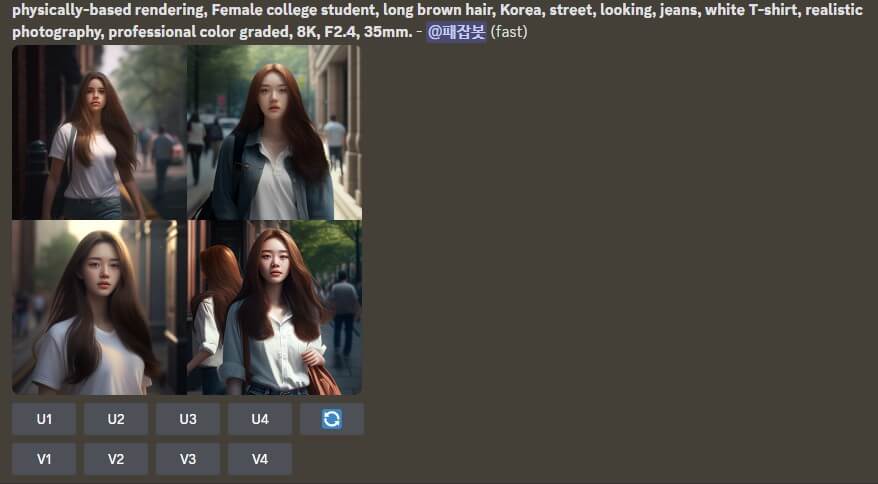
간단히 AI가 그려주는 그림을 얻기 위한 목적이라면 Midjourney가 편리합니다. 하지만, 특정 풍의 그림이나 인물 등을 얻고 싶다면 커스터마이즈의 한계가 있습니다. 이 경우 Stable Diffusion Web UI가 좋습니다.
Stable Diffusion Web UI
Stable Diffusion Web UI는 직접 PC에 설치해 무료로 사용이 가능한 오픈소스 입니다. 참고로 로컬에 설치하기 위한 최소사양은 Geforce 1060 4GB 이상의 그래픽 카드입니다.

만약 컴퓨터 사양이 좋지 않다면 구글의 CoLab 무료 온라인 툴을 사용할 수도 있지만, 리소스의 제약이 있어 많은 이미지의 출력이 어렵습니다.
이는 Stable Diffusion의 단점이기도 합니다. 자유롭게 이미지를 만들어보기 위해서는 최소한 RTX 3060 이상은 되어야 합니다.
Stable Diffusion Web UI 설치방법
RTX1060 같은 최저사양 PC에 설치도 잘 동작하지만, 이미지 한 장을 만드는데 3분 이상이 걸려서 좀 답답합니다. 이 경우 구글에서 제공하는 Colab이라는 온라인 도구를 사용할 수 있습니다.
단, 구글 코랩의 경우 단점은 무제한 이미지 생성이 불가능하다는 점입니다. 클라우드 기반의 Graphic Resource를 할당받아 사용하다 보니 일일 사용량에 제약이 있습니다. 따라서 컴퓨터 성능이 좋다면 직접 설치해 사용하는 것을 추천드립니다.
| 구글 코랩 | 구글 계정이 있으면 누구나 사용 가능하나 일일 사용량의 제약이 있다. 참고로 Geforce 1080Ti 급보다 훨씬 빠른 속도로 이미지 생성이 가능하다 |
| 로컬 설치 | Geforce 1060 6GB 이상의 그래픽 카드라면 일단 설치 및 구동이 가능하다.(제 노트북 기준) 하지만 최소 NVIDIA Geforce 3060 이상이 되어야 대체로 쾌적한 사용이 가능하다. |
Stable Diffusion Web UI 사용방법
간단히 온라인 버전을 사용해 보려면 간단히 아래 유튜브 영상을 참고하시면 되겠습니다. 전 이미 PC에 설치되어 있기 때문에 이를 이용하겠습니다.
Stable Diffusion Web UI 설치파일
Stable Diffusion Web UI 설치를 마쳤다면 실행에 필요한 추가 파일들을 받아야 합니다. 미즈저니와 비교하면 초기 설정이 조금 복잡하다고 느낄 수도 있습니다.
| 설치파일 | 설명 |
| 체크포인트 파일 | 전체적인 그림체를 설정한 파일. 가령 실사 사진이나 애니메이션 스타일 풍과 같이 특화된 그림체를 지정하고 싶을 때 이용한다. 파일 사이즈가 수 GB 사이즈로 크다. |
| LORA 파일 | 특정 부분만 고도로 학습된 파일. 가령 연예인이나 유명인의 얼굴이나 또는 게임 캐릭터 등 다양한 형태로 강화 학습된 모델이다. 얼굴이나 몸 특정 자세 등의 LORA 파일들이 있다. |
| VAE | 이미지 후보정이나 퀄리티 향상에 필요한 파일. 보통 피부의 질감이나 색상을 세부적으로 보정하고 싶을 때 사용한다. |
| Negative prompt | 이미지 생성을 위해 입력한 프롬프트 중에 특정 부분을 없애고 싶을 때 사용한다. |
보통 원하는 AI 그림체가 정해져있다면 체크 포인트 파일은 1, 2개 정도로 사용해도 될 것입니다. 제가 직접 사용해보니 실사 이미지를 원한다면 chilloutmix_NiPrunedFp32Fix 가 품질이 가장 좋았습니다. 애니메이션풍의 이미지는 orangechillmix_v70가 좋았습니다.
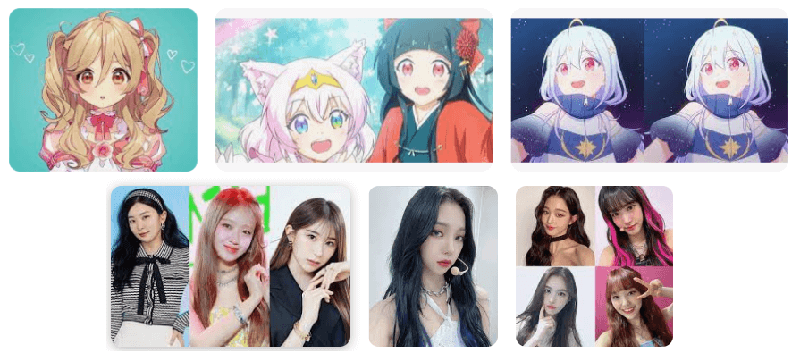
LORA 파일은 만들려는 이미지나 개인 취향에 따라 선택하면 됩니다. 가령 예쁜 아이돌 위주의 사진을 원한다면 아래 Lora 파일을 많이 사용하는 것으로 보이네요. 가령, 구글에서 “koreanDollLikeness lora”로 검색해 보면 됩니다.
- koreanDollLikeness_v15.safetensors
- taiwanDollLikeness_v10.safetensors
- japaneseDollLikeness_v10.safetensors
미드저니 vs Stable Diffusion Web UI 비교
이제 프롬프트가 이해되었으니 Stable Diffusion Web UI에 입력합니다. 출력된 결과물은 다음과 같습니다.
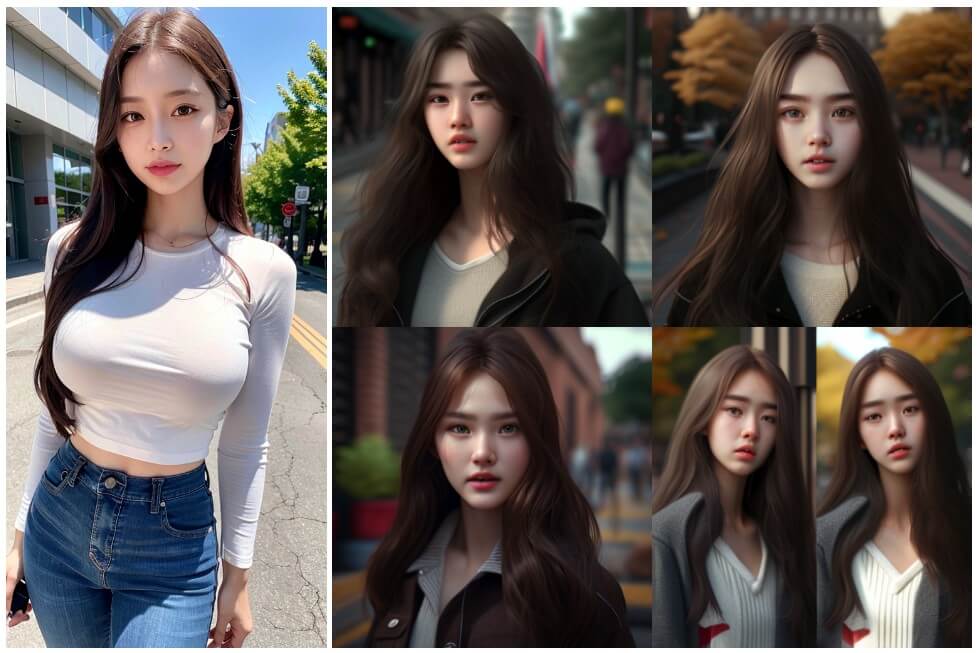
사진 퀄리티의 차이가 느껴지시나요? 좌측이 Stable Diffusion을 이용한 사진이고 우측은 미드저니 입니다.
Stable Diffusion Web 및 미드저니 Prompt를 비교해 보면, Stable diffusion은 가장 앞쪽에 <lora:koreanDollLikeness_v15:0.6>만 추가된 것이 다릅니다. 어쩌면 두 사진의 느낌이 다른 이유가 이 Lora 파일의 영향일 수도 있습니다.
Stable Diffusion이 초기설정이 조금 까다로운 편이지만, 다양한 체크포인트 및 LORA를 이용해 아래와 같이 퀄리티 있는 사진을 많이 만들 수 있다는 특징이 있습니다.
이상으로 AI 그림 사이트 미드저니, Stable Diffusion Web UI 비교해 보았습니다. 다음엔 다양한 체크포인트와 로라 파일들에 대해서 추가로 더 알아보고 공유해 보겠습니다.